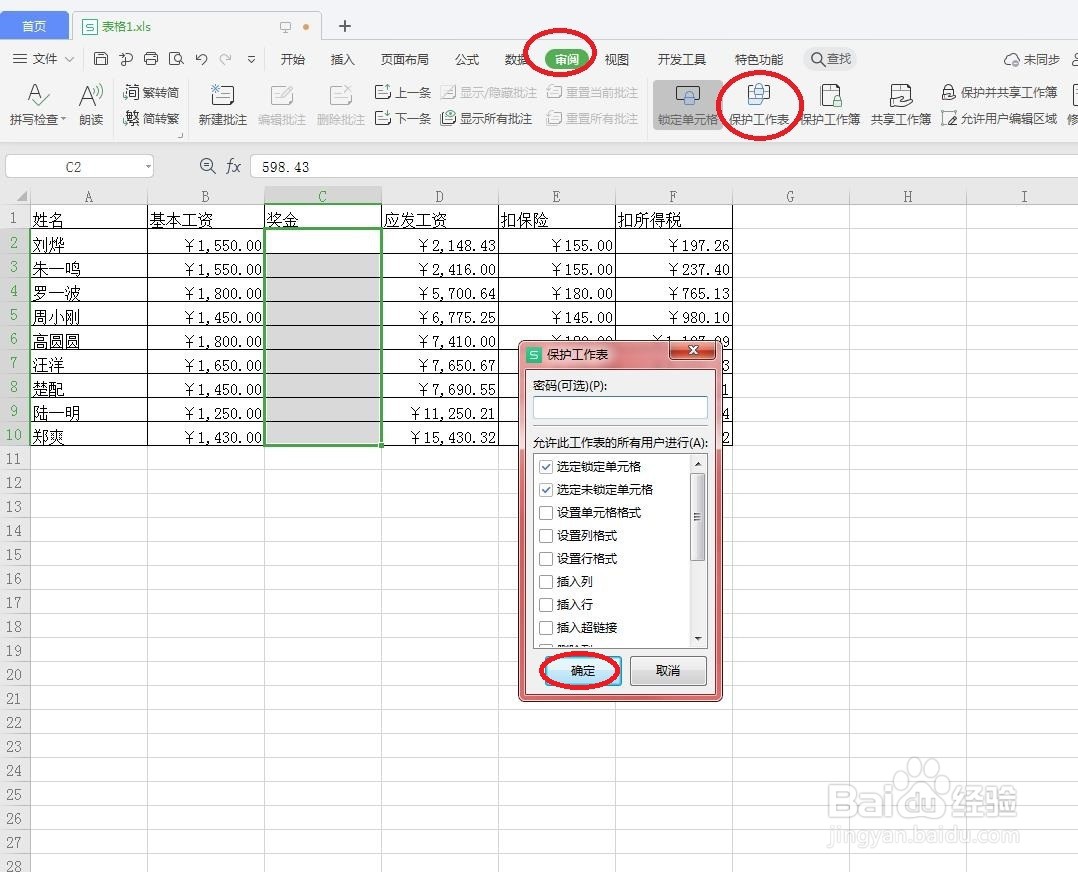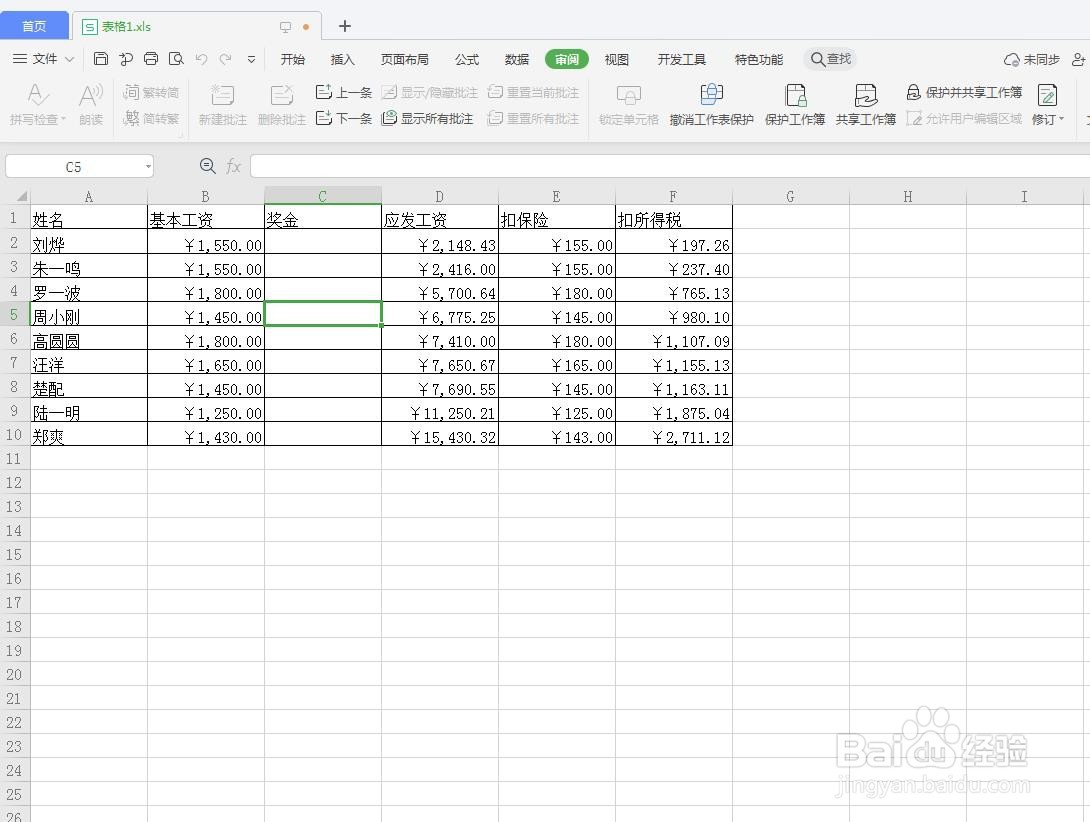在Excel中怎么隐藏单元格和区域
1、打开工作薄。
2、选中需要隐藏的单元格或区域。如下图所示
3、然后单击“开始”选项卡“字体”组中的“字体颜色”按钮,将字体更改为背景色。如下图所示
4、在单元格区域上单击鼠标右键,在弹出的快捷菜单中单击“设置单元格格式”命令。如下图所示
5、在弹出“设置单元格格式”对话框中切换到“保护”选项卡,然后在勾选“隐藏”前方的复选框后单击“确定”按钮。如下图所示
6、回到工作表,切换到“审阅”选项篱渥对胰卡,单击“保护工作表”按钮,在弹出的“保护工作表”对话框中单击“确定”按钮。如下图所示
7、返回工作表,此时工作表中的内容已经完全隐藏。如下图所示
声明:本网站引用、摘录或转载内容仅供网站访问者交流或参考,不代表本站立场,如存在版权或非法内容,请联系站长删除,联系邮箱:site.kefu@qq.com。
阅读量:65
阅读量:26
阅读量:35
阅读量:44
阅读量:37